3 Modi per Cancellare l’iPhone in Pochi Secondi Quando è Bloccato
26/03/2024 • Archiviato in: Sblocca Dispositivo • Soluzioni comprovate
Negli ultimi anni l’Apple ha fatto notevoli progressi con la sua serie di punta iPhone. Esistono molti modi con i quali gli utenti possono fare il backup, cancellare e ripristinare i propri dati. Non importa se ti stai spostando da un dispositivo a un altro o desideri semplicemente ripristinare il telefono, dovresti sapere come cancellare l’iPhone quando è bloccato. Troppe volte, dopo che il proprio dispositivo è rimasto bloccato fuori gli utenti trovano difficile cancellare l’iPhone bloccato. Se stai attraversando lo stesso problema, non preoccuparti. Continua a leggere e scopri come cancellare un iPhone bloccato in questa ampia guida.
Parte 1: Cancellare un iPhone Bloccato con with dr.fone - Sblocca (iOS)
Uno dei modi migliori per cancellare l'iPhone bloccato è usare lo strumento dr.fone - Sblocca (iOS). Un'applicazione estremamente sicura e affidabile, è già compatibile con tutte le versioni principali di iOS e funziona con quasi tutti i principali dispositivi iOS. Disponibile sia per Windows sia per Mac, lo strumento può essere usato per ripristinare il tuo iPhone che è stato bloccato o soggetto a qualsiasi attacco di malware. Lo strumento ha anche un'interfaccia facile da usare, il che può aiutarti a ripristinare il blocco sul tuo dispositivo. Per sapere come cancellare l’iPhone quando è bloccato, segui questi passi:

dr.fone - Sblocca (iOS)
Sblocca Schermata di Blocco iPhone/iPad Senza Problemi.
- Processo tramite semplici clic.
- Sblocca le password dello schermo su tutti gli iPhone e iPad.
- Non occorre alcuna conoscenza tecnica, tutti possono gestirlo.
-
Pienamente compatibile con gli ultimi iPhone X, iPhone 8 (Plus) e iOS 11.

1. Inizia scaricando dr.fone - Sblocca (iOS) dal suo sito Web ufficiale qui. Installalo sul tuo Windows o Mac e collega il tuo iPhone al sistema ogni volta che desideri risolvere un problema con esso. Dopo aver avviato l'applicazione, fare clic sull'opzione "Sblocca" dalla schermata di benvenuto.

2. Attendere qualche istante finché l'applicazione nom riconoscerà automaticamente il telefono. Fare clic sul pulsante “Avvio” per iniziare il processo.
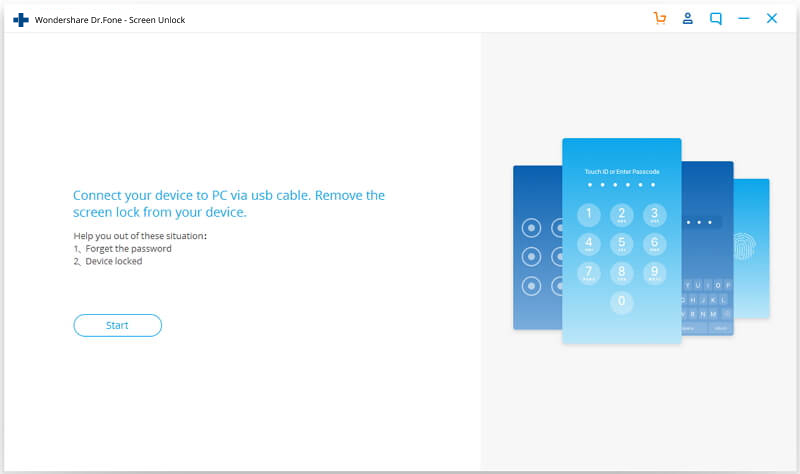
3. Segui le istruzioni mostrate per porre il telefono in modalità DFU (Device Firmware Update, ossia Aggiornamento Firmware Dispositivo). Può essere fatto premendo contemporaneamente il pulsante Home e il pulsante di accensione per 10 secondi. Successivamente, si deve rilasciare il pulsante di accensione mentre si tiene premuto il pulsante Home per altri 5 secondi.
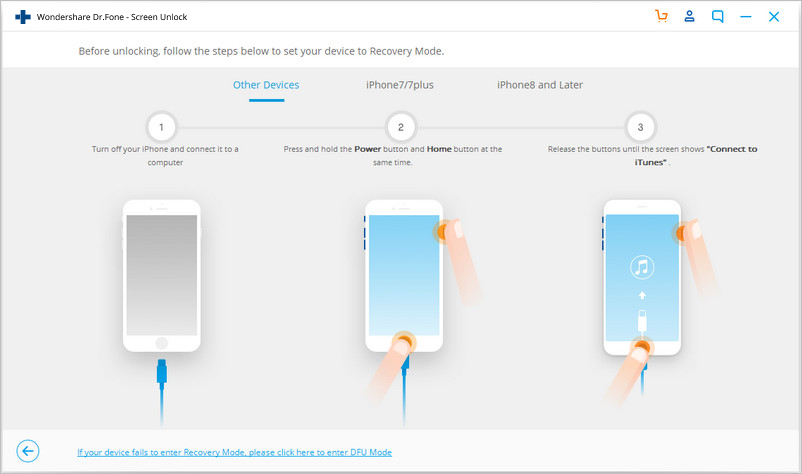
4. Dopo aver posto il dispositivo in modalità DFU, l'applicazione passerà automaticamente alla finestra successiva. Qui, ti verrà richiesto di fornire informazioni essenziali relative al tuo telefono come modello del dispositivo, aggiornamento del firmware e altro. Dopo aver compilato le informazioni corrette, fai clic sul pulsante "Download".
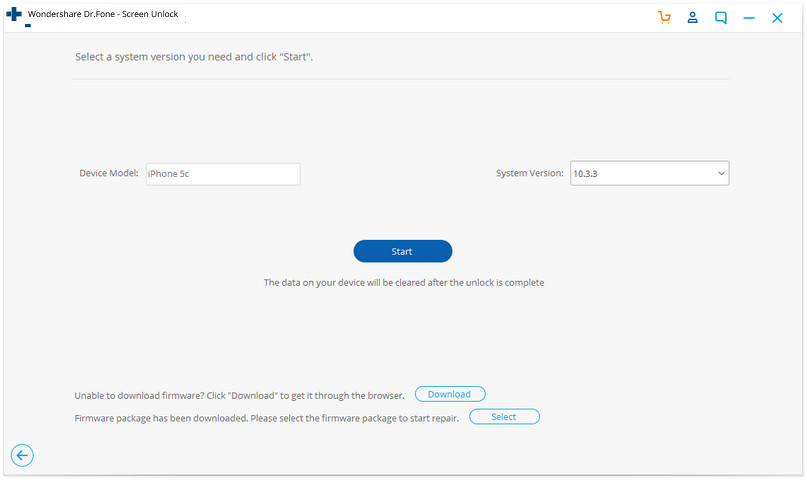
5. Siediti e rilassati mentre l'applicazione scaricherà l'aggiornamento del firmware essenziale per il tuo telefono.
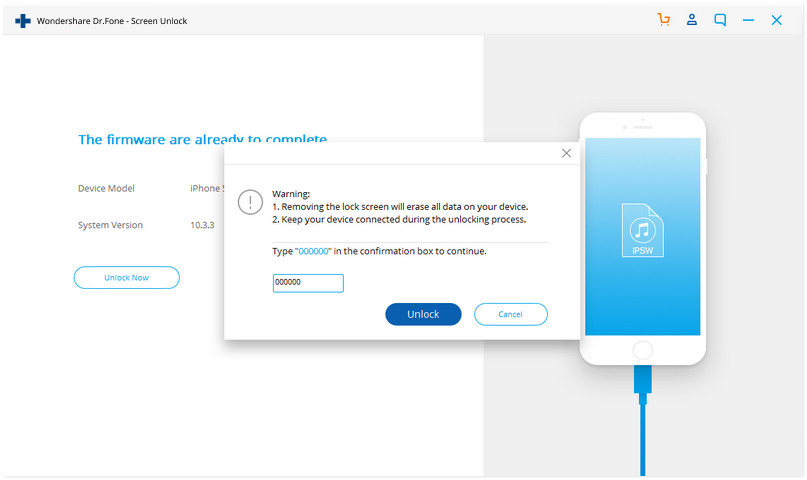
6. Al termine, l'applicazione inizierà automaticamente a risolvere il problema sul telefono. Assicurati di non scollegare il telefono mentre dr.fone dr.fone - Sblocca (iOS) sta correggendo il problema sul tuo dispositivo.
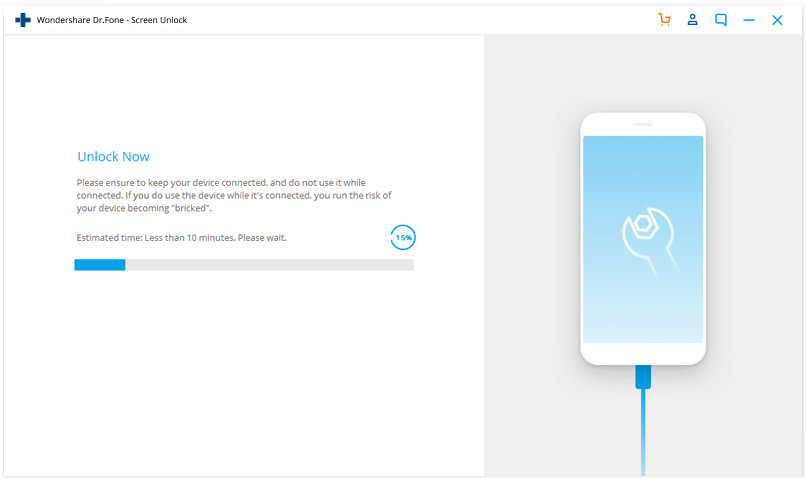
7. Dopo aver completato correttamente l'operazione, l'interfaccia mostrerà il seguente messaggio.
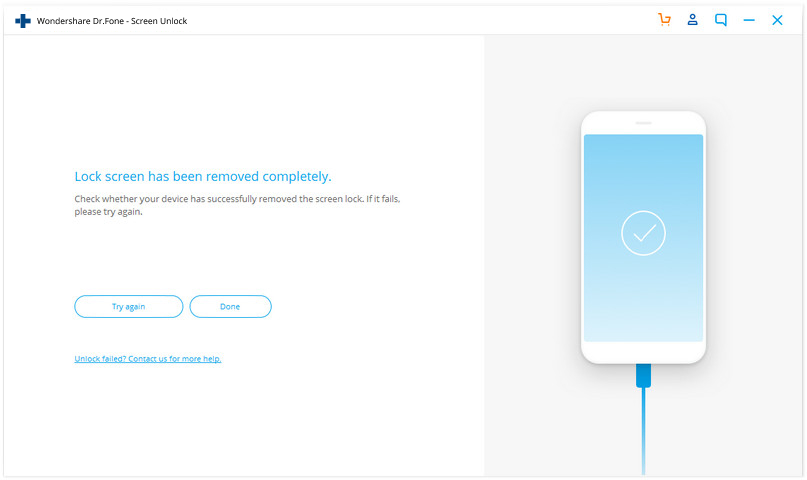
Puoi verificare se sei in grado di sbloccare il telefono o meno. Se il problema persiste, fai semplicemente clic sul pulsante "Riprova". Altrimenti, lo puoi semplicemente rimuovere il tuo telefono in sicurezza e utilizzarlo senza alcun vincolo. Seguendo questo metodo, sarai in grado di imparare come cancellare un iPhone bloccato con dr.fone - Sblocca (iOS).
Una delle cose migliori di questa tecnica è che potresti cancellare l'iPhone bloccato senza causare danni. Dal momento che è un metodo sicuro e affidabile con un alto tasso di successo, di sicuro ti offre un'esperienza senza problemi.
Parte 2: Cancellare un iPhone Bloccato Ripristinandolo con iTunes
Se tu stessi cercando un modo alternativo per imparare a cancellare l’iPhone quando è bloccato, puoi anche prendere l'assistenza di iTunes. Fornisce un metodo gratuito e semplice per ripristinare il dispositivo. Dal momento che verrà a cancellare i tuoi dati, potresti finire per perdere i tuoi file essenziali nel corso del processo. Ti consigliamo di seguire questa tecnica solo quando hai già effettuato un backup dei tuoi dati tramite iTunes. Per sapere come cancellare un iPhone bloccato con iTunes, segui questi passaggi:
1. Innanzitutto, imposta il tuo iPhone in modalità di recupero. Per fare ciò, avvia una versione aggiornata di iTunes sul tuo sistema e collegala a un cavo Lightning. Ora, premi a lungo il pulsante Home sul dispositivo e collegalo all'altra estremità del cavo Lightning. Rilascia il pulsante Home quando viene visualizzato il logo iTunes.

2. Non appena il telefono sarà collegato, iTunes riconoscerà un problema con esso. Da qui, puoi scegliere di ripristinarlo.
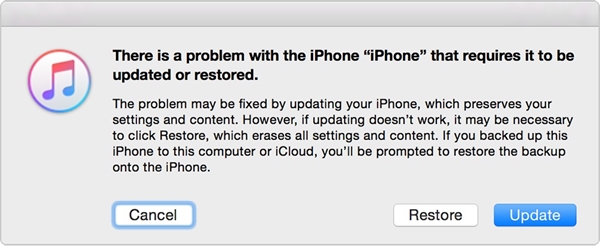
3. Se non vedi il pop-up sopra sullo schermo, avvia semplicemente iTunes e vai alla sua sezione "Riepilogo". Da qui, scegliere "Ripristina Backup" nella sezione Backup.
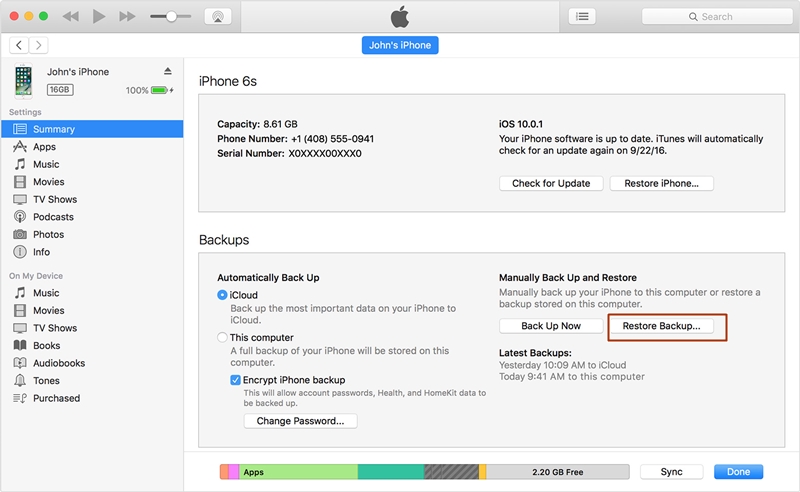
4. Accetta il messaggio pop-up facendo clic sul pulsante "Ripristina".
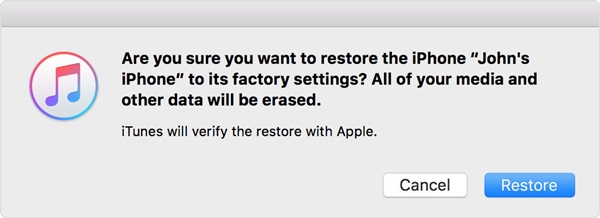
Parte 3: Cancellare un iPhone Bloccato con Find My iPhone
Se non hai già fatto un backup del tuo telefono, potrebbe essere difficile ripristinarlo con iTunes. Un altro modo popolare per cancellare l'iPhone bloccato è usare lo strumento Trova il Mio iPhone. Questo è principalmente implementato in caso di furto o smarrimento del dispositivo. Una delle migliori funzionalità di Trova il Mio iPhone è che può essere usato per ripristinare il dispositivo in remoto. Con questo, puoi proteggere i tuoi dati personali senza troppi problemi. Implementa questi passaggi per imparare a cancellare l’iPhone quando è bloccato usando Trova il Mio iPhone.
1. Per iniziare, accedi al tuo account iCloud giusto qui e vai alla sezione "Trova il Mio iPhone".
2. Nella sezione "Tutti i Dispositivi", puoi semplicemente scegliere l'iPhone che desideri ripristinare.
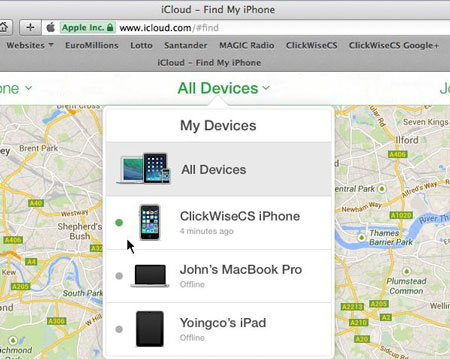
3. Dopo aver selezionato il dispositivo, ti verranno presentate varie opzioni. Seleziona la funzione "Cancella iPhone" per ripristinare il dispositivo.
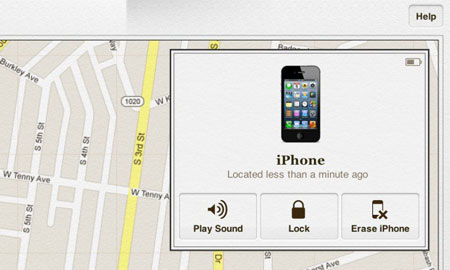
Conferma semplicemente la tua scelta e cancella l'iPhone bloccato da remoto utilizzando la funzione Trova il mio iPhone su iCloud.
Dopo aver seguito questa guida informativa, sarai in grado di imparare come cancellare un iPhone bloccato senza alcun problema. Vai avanti e scegli l'opzione che preferisci per cancellare l'iPhone bloccato. Ti consigliamo di usare Dr.Fone - Sblocca (iOS) per risolvere in modo sicuro questo problema. Tuttavia, se desideri farlo da remoto, puoi provare anche Trova il Mio iPhone. Se hai familiarità con qualsiasi altro metodo affidabile, sentiti libero di farci sapere come cancellare l’iPhone quando è bloccato nei commenti qui sotto.
Sblocca Schermo
- Sblocco dello Schermo iOS
- Sbloccare un iPhone senza iTunes
- Entrare / Uscire dalla Modalità DFU su iOS
- Modi per Sbloccare l'iPhone senza Password
- Entrare / Uscire dalla Modalità di Recupero su iPhone
- Sbloccare iPad senza codice di accesso
- Sblocco dello Schermo Android
- Software di Sblocco Android
- Sbloccare Android senza Reset di Fabbrica
- Dimenticare la Password Predefinita / Codice PIN Samsung
- Bypassare il Blocco dello Schermo di Samsung
- Software di Sblocco per Samsung
- Suggerimenti sulle Schede SIM e altro
- Accesso ad Android con Schermo Rotto
- Recuperare i Contatti Android con lo Schermo Rotto
- Come Riparare un Samsung Galaxy con Schermo Nero
- Come Cambiare l'IMEI di Android senza Effettuare il Rooting








Nicola Massimo
staff Editor